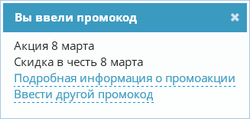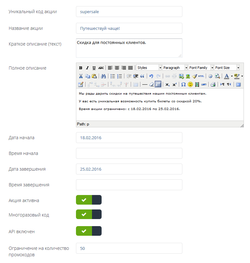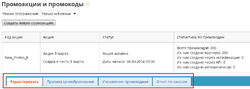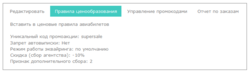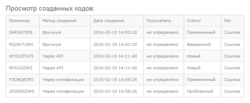Промокоды
Промоакция - это вид рекламной активности направленный на привлечение внимания людей к деятельности компании. Промокод - уникальный код, комбинация букв и цифр(пример промокода - SIFRQWG83), предоставляющая скидку для пользователя.Программа лояльности ⇨ Промоакции и промокоды - раздел системы Немо, предназначенный для создания промоакций.
Содержание
Использование промокода
Промокод можно ввести на любом этапе оформления заказа до его оплаты(на странице поиска, на странице выдачи с поиска, на странице ввода данных о пассажирах, на странице информации о заказе после бронирования). Для этого необходимо нажать на ссылку "Ввести промокод", которая распологается сверху страницы. Если введен правильный промокод в Pop-up окошке появится информация по промоакции, если нет - выведет ошибку.
Создание промоакции
При нажатии на кнопку "Создание промоакции" она создается автоматически, при это автоматически генерируется "Уникальный код акции" и сразу же предлагается отредактировать интересующие поля, а именно:
- Уникальный код акции(обязательное поле) - код промоакции, который будет использоваться пользователем для получения скидки.
- Название акции - название акции, которое будет отображаться в pop-up окошке после ввода пользователем промокода.
- Краткое описание - описание акции, которое будет отображаться в pop-up окошке после ввода пользователем промокода.
- Дата начала - дата начала акции.
- Время начала - время начала акции.
- Дата завершения - дата завершения акции.
- Время завершения - время завершения акции.
- Акция активна - данный чекбокс позволяет временно отключить акцию.
- Многоразовый код - если включен данный чекбокс, то пользователь в качестве промокода может вписать "Уникальный код акции", при этом для него будет автоматически сгенерирован индивидуальный промокод.
- API включен - после включения этого чекбокса во вкладке "Управление промокодами" становятся доступны 3 ссылки: "Ссылка на создание промокодов", "Ссылка на выгрузку не отправленных промокодов", "Отметить промокод как отправленный". Подробнее см. далее.
После этого новая акция появляется в списке акций.
Панель управления промокодами
Панель управления промокодами состоит из 4 вкладок:
- Редактировать
- Правила ценообразования
- Управление промокодами
- Отчет по заказам
Редактировать
В этой вкладке возможно изменение полей, заполненных при создании новой акции.
Правила ценообразования
Для того чтобы применить скидку для акции ее нужно обязательно внести в ценовые правила. !Для этого должен быть включен модуль "Ценообразование 2.0". В разделе Авиабилеты ⇨ Ценообразование 2.0 ⇨ Импорт/экспорт Excel необходимо загрузить excel файл. Обязательными являются столбцы "код акции" и "сбор агентства". В столбец "код акции" вносится "Уникальный код акции", в столбец "сбор агентства" скидка в формате -X%(например -10%).
Управление промокодами
Создать уникальные промокоды - после нажатия на кнопку для данной акции создается N(количество задается в поле рядом) уникальных промокодов.
API - появляется только, если проставлена настройка "API включен", сюда входят:
- Ссылка на создание промокодов - создание промокодов через JSON API.
- Ссылка на выгрузку не отправленных промокодов - ссылка для получения промокодов, которые еще не были отправлены клиентам.
- Отметить промокод как отправленный - ручное изменение статуса промокода на "отправленный".
Просмотр созданных кодов - информация по всем промокодам акции в виде таблицы:
- Метод создания - возможные варианты: автоматический, вручную, через API, через нотификации.
- Автоматический - промокод создается автоматически, если пользователь вводит "Уникальный код акции".
- Вручную - создается в админ панели, для этого существует кнопка "Создать уникальные промокоды" во вкладке "Управление промокодами".
- Через API - создается приложением, которое генерирует набор промокодов в нашей системе, для этого в удаленной системе задается секретный код доступа(видно в ссылке).
- Через нотификации - промокод генерируется и отправляется на почту пользователя. В разделе Заказы ⇨ Шаблоны электронных писем для каждой активной промоакции есть своя переменная(доступно для всех видов нотификаций).
- Дата создания
- Получатель
- Статус - возможные варианты: примененный, введенный, отправленный, новый.
- Лог
Отчет по заказам
На данной вкладке можно просмотреть для каких заказов был использован промокод. Таблица "Просмотр заказов" состоит из 7 столбцов:
- Код акции - использованный промокод.
- Дата ввода кода
- ID заказа - ID заказа в системе Немо.
- Статус заказа - статус заказа с примененным промокодом.
- Код применен - да/нет.
- Дата применения
- Полученная скидка - полученная скидка в формате -X.